Schritte zur Systemwiederherstellung in Windows 11

Wenn Sie auf Fehler oder Abstürze stoßen, befolgen Sie die Schritte zur Systemwiederherstellung in Windows 11, um Ihr Gerät auf eine frühere Version zurückzusetzen.

Mit Windows 10 hat Microsoft mehrere Sicherheitsfunktionen integriert, z. B. Optionen zum Sperren Ihres Bildschirms mit der PIN, dem Kennwort und sogar dem Fingerabdruck (bei Geräten mit Fingerabdruck). PIN ist ein Teil von Windows Hello bietet verschiedene Methoden für die Anmeldung bei Ihrem System mit verschiedenen biometrischen Optionen. Sie können sich auch mit Gesichtserkennung, FIDO-Tasten und Iris-Scan bei einem Windows-PC anmelden.
Was ist jedoch, wenn Sie unter Windows 10 keine PIN als Zugangscode für den Sperrbildschirm haben möchten. Obwohl die PIN eine bessere Option ist, da sie sich leicht merken lässt, können die Leute erraten oder einfach nachsehen, während Sie sich anmelden kennen Ihren Zugangscode. Dies kann ein Datenschutzproblem darstellen, daher müssen Sie die PIN aus Windows 10 entfernen.
In diesem Beitrag besprechen wir die Methode zum vollständigen Entfernen der Kontoanmeldeinformationen von Ihrem PC. Zuerst beginnen wir mit der Methode zum Entfernen der PIN aus Windows 10.
Schritte zum Entfernen der PIN von Windows 10:
Schritt 1: Öffnen Sie das Startmenü und gehen Sie zu Einstellungen.
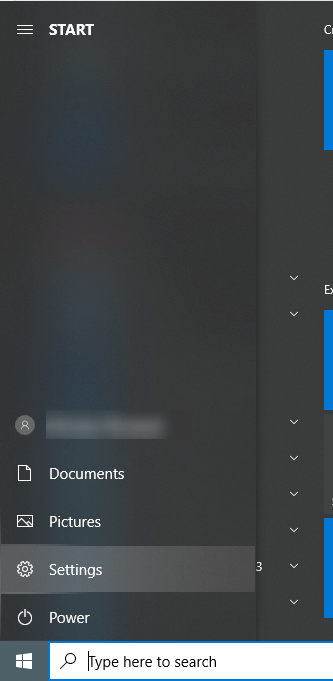
Schritt 2: Öffnen Sie Konten über diese Registerkarte Einstellungen.
Schritt 3: Im Abschnitt Konto müssen Sie zu den Anmeldeoptionen gehen.
Schritt 4: Unter Anmeldeoptionen sehen Sie eine Reihe von Optionen, um zu verwalten, wie Sie sich bei Ihrem Gerät anmelden. Klicken Sie auf die Option Windows Hello PIN.
Schritt 5: Hier in der Windows Hello-PIN werden Ihnen zwei Schaltflächen zur Auswahl angezeigt – Ändern und Entfernen. Sie müssen auf Entfernen klicken , um die PIN von Windows 10 zu entfernen.
Schritt 6: Es erscheint eine Warnmeldung, die Sie fragt, ob Sie bestätigen, klicken Sie erneut auf Entfernen .
Hinweis: Die zugehörigen Fingerabdrücke, Gesichtserkennung und App-Käufe funktionieren möglicherweise nicht mehr, nachdem Sie die PIN aus Ihrem Konto entfernt haben.
Entfernen Sie das Administratorkonto von Windows 10
Bevor Sie Ihren Computer an einen anderen Benutzer weitergeben können, müssen Sie Ihr Konto aus Windows 10 entfernen. Sie können das Administratorkonto nicht einfach entfernen, ohne einen lokalen Administrator zu erstellen . Die Schritte beinhalten, dass dieses Benutzerkonto als Administrator eingerichtet wird, und danach können Sie Ihr Konto entfernen.
Um ein neues Administratorkonto zu erstellen, müssen Sie die folgenden Schritte ausführen:
Schritt 1: Öffnen Sie das Startmenü und gehen Sie zu Einstellungen.
Schritt 2: Öffnen Sie Konten über diese Registerkarte Einstellungen.
Schritt 3: Im Abschnitt Konten müssen Sie im linken Bereich nach Andere Benutzer suchen. Klick es.
Schritt 4: Auf der rechten Seite des Panels können Sie Andere Benutzer sehen, falls welche hinzugefügt wurden, aus diesen auswählen oder auf Anderen auf diesem PC hinzufügen klicken .
Schritt 5: Melden Sie sich mit den Microsoft-Kontodetails an oder erstellen Sie ein neues Konto bei Microsoft.
Sobald Sie auf Enter klicken, erscheint eine Meldung, die besagt, dass die Person bei der ersten Anmeldung mit dem Internet verbunden sein muss.
Schritt 6: Wenn Sie mit diesem Vorgang fertig sind, klicken Sie auf Fertig stellen.
Schritt 7: Jetzt müssen Sie zur Registerkarte Einstellungen zurückkehren und auf den neuen Benutzer klicken.
Schritt 8: Klicken Sie hier auf den Kontotyp ändern .
Wählen Sie aus den Optionen – Standard und Administrator – Administrator aus und klicken Sie auf OK.
Schritt 9: Gehen Sie erneut zum Startmenü und gehen Sie zum Benutzerprofilsymbol. Sie können jetzt ein anderes Benutzerkonto mit der Option Benutzer wechseln anzeigen .
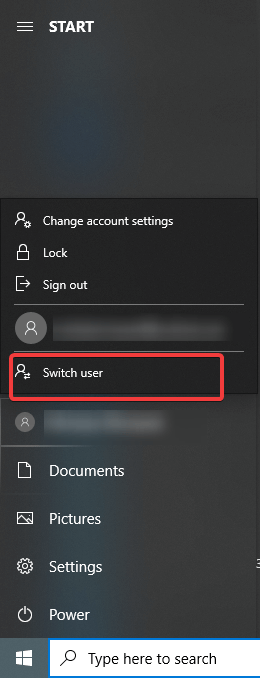
Schritt 10: Jetzt können Sie zu Ihrem ursprünglichen Konto zurückkehren und es auswählen. Dies zeigt Ihnen die Optionen, klicken Sie auf Entfernen .
So können Sie einen Benutzer vom Anmeldebildschirm unter Windows 10 entfernen.
Einpacken:
So können Sie mit einfachen Schritten die PIN von Windows 10 entfernen. Wenn Sie das Administratorkonto aus irgendeinem Grund wahrscheinlich aus dem System entfernen, müssen Sie zuerst einen lokalen Administrator erstellen. Diese einfachen Schritte helfen Ihnen, den Administrator des Kontos zu ändern.
Wir hören gerne von dir
Bitte teilen Sie uns Ihre Meinung zu diesem Beitrag im Kommentarbereich unten mit. Hinterlassen Sie auch Ihre Ansichten und Fragen im Kommentarbereich unten. Wir melden uns gerne mit einer Lösung bei Ihnen zurück. Wir veröffentlichen regelmäßig Tipps und Tricks sowie Lösungen zu häufigen Problemen im Zusammenhang mit Technologie. Abonnieren Sie unseren Newsletter, um regelmäßig über die Tech-Welt informiert zu werden. Folgen Sie uns auf Facebook , Twitter , LinkedIn und YouTube und teilen Sie unsere Artikel.
Sie können auch mögen
Tastenkombinationen für Windows 10, die Sie verwenden können!
So deaktivieren Sie Windows Defender in Windows 10?
8 einzigartige Funktion in Windows 10 Enterprise- und Education-Versionen
Wenn Sie auf Fehler oder Abstürze stoßen, befolgen Sie die Schritte zur Systemwiederherstellung in Windows 11, um Ihr Gerät auf eine frühere Version zurückzusetzen.
Erfahren Sie, ob es möglich ist, eine vertikale Taskleiste in Windows 11 einzurichten und wie Sie die Taskleiste auf Ihrem Windows 11-Gerät anpassen können.
Wenn Sie nach den besten Alternativen zu Microsoft Office suchen, finden Sie hier 6 hervorragende Lösungen, um loszulegen.
Dieses Tutorial zeigt Ihnen, wie Sie ein Windows-Desktop-Symbol erstellen, das eine Eingabeaufforderung zu einem bestimmten Ordnerstandort öffnet.
Ist Start11 besser als die Windows Taskleiste? Hier sind einige der wichtigsten Vorteile, die Start11 gegenüber der integrierten Leiste von Windows hat.
Entdecken Sie mehrere Möglichkeiten, ein beschädigtes Windows-Update zu beheben, wenn Ihr Gerät nach der Installation eines aktuellen Updates Probleme hat.
Kämpfen Sie damit, herauszufinden, wie man ein Video als Bildschirmschoner in Windows 11 einrichtet? Wir zeigen Ihnen, wie Sie mit einer kostenlosen Software vorgehen, die für mehrere Videoformattypen geeignet ist.
Haben Sie sich über die Erzählerfunktion in Windows 11 geärgert? Erfahren Sie, wie Sie die Erzählerstimme auf einfache Weise deaktivieren können.
Möchten Sie den Löschbestätigungsdialog auf Ihrem Windows 11 PC deaktivieren? Lesen Sie diesen Artikel, der verschiedene Methoden erklärt.
Das Verwalten mehrerer E-Mail-Postfächer kann mühsam sein, insbesondere wenn wichtige E-Mails in beiden landen. Dieses Problem haben viele Menschen, die in der Vergangenheit Microsoft Outlook und Gmail-Konten eröffnet haben. Befolgen Sie diese einfachen Schritte, um Microsoft Outlook mit Gmail auf PC- und Apple Mac-Geräten zu synchronisieren.







